在使用visual studio进行项目开发或构建web应用时,经常需要对工具箱进行配置。以下是详细的操作流程:启动软件后,进入顶部菜单栏的“视图”选项,点击“工具箱”,即可调出相关面板。如果发现控件缺失,可通过右键点击工具箱区域,选择“重置工具箱”或手动添加所需控件。按照以下步骤操作,便可迅速完成设置。
1、 在电脑桌面打开Visual Studio,加载已创建的项目文件,进入主界面。
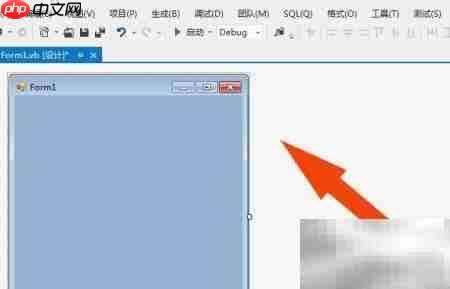
2、 使用鼠标左键点击菜单栏中的“视图”选项,如图所示。
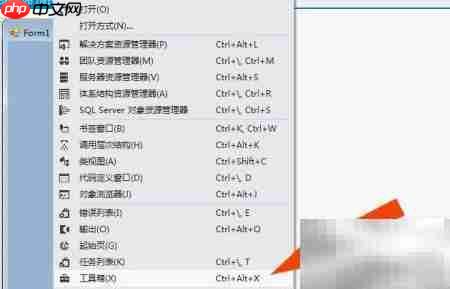
3、 此时程序界面中将显示工具箱面板,具体效果如下图所示。
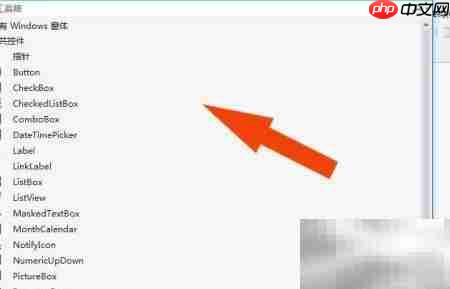
4、 用鼠标左键按住工具箱标题栏,可将其拖动至程序窗口内的任意位置,操作方式如图所示。
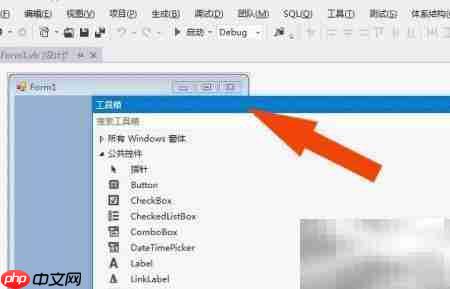
5、 点击工具箱中的箭头图标,可展开查看其中包含的控件列表,如图所示。
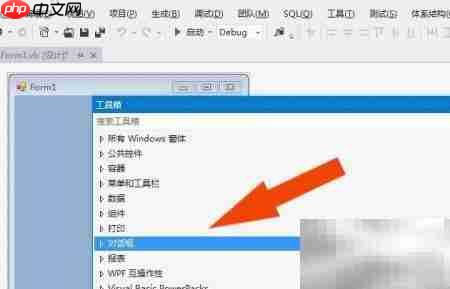
6、 可根据使用习惯将工具箱窗口缩小,节省界面空间,具体操作见下图。
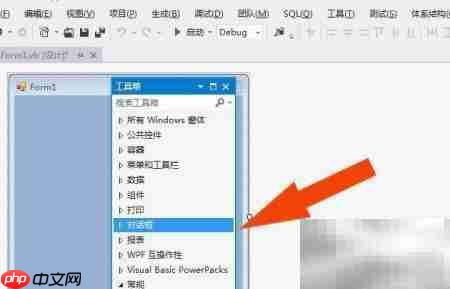
7、 通过拖拽方式,也可将工具箱放置于程序界面的其他区域,例如顶部停靠,如图所示。
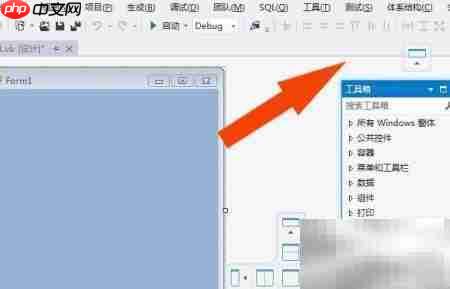
8、 当工具箱停靠在顶部时,其标签将显示在程序窗口上方,具体状态如下图所示。
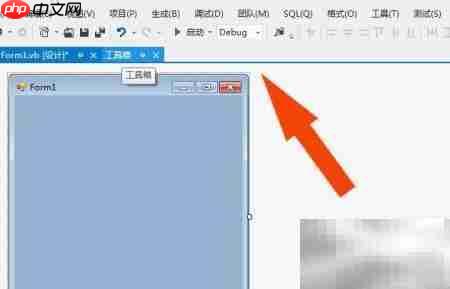
9、 在设计界面时,若需添加控件,可直接从打开的工具箱中选择并拖入设计区域,如图所示。通过以上步骤,即可熟练掌握Visual Studio中工具箱的配置方法,为后续的界面布局与功能开发提供便利。
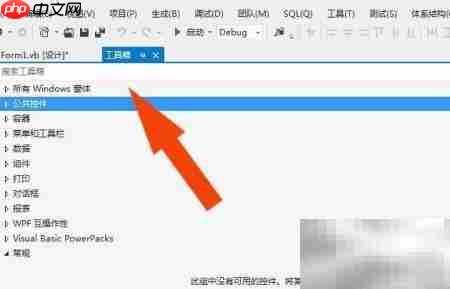
以上就是Visual Studio工具箱设置方法的详细内容,更多请关注php中文网其它相关文章!

每个人都需要一台速度更快、更稳定的 PC。随着时间的推移,垃圾文件、旧注册表数据和不必要的后台进程会占用资源并降低性能。幸运的是,许多工具可以让 Windows 保持平稳运行。




Copyright 2014-2025 https://www.php.cn/ All Rights Reserved | php.cn | 湘ICP备2023035733号